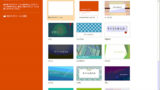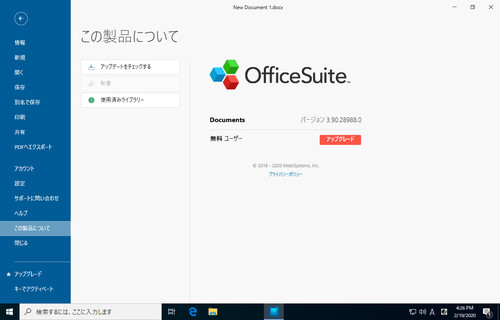
MobiSystems OfficeSuite for Windows PC をインストールする方法です。
ダウンロード
以下よりダウンロードします:
- OfficeSuite|PDF編集もできる低価格な次世代オフィスソフト
https://www.officesuite.com/jp/
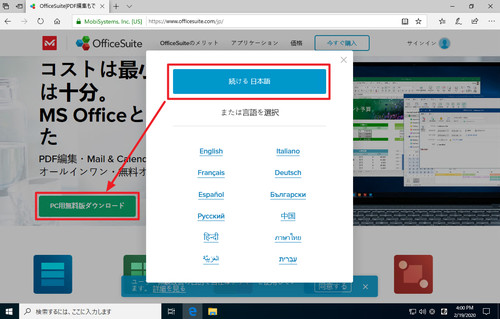
[続ける 日本語]をクリックし、[PC 用無料版ダウンロード]をクリックします。
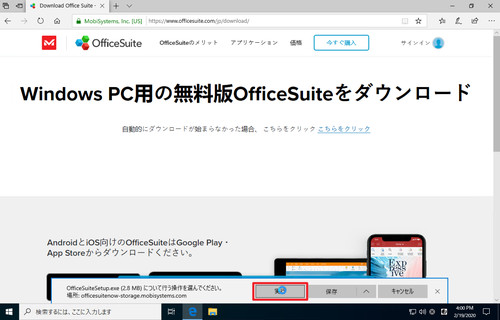
[実行]をクリックします。
インストール
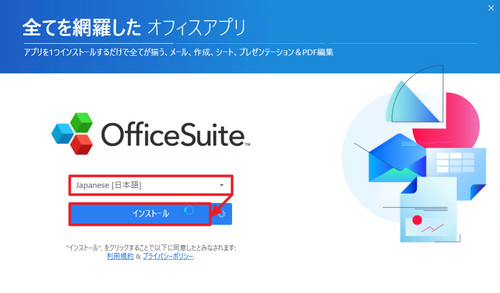
インストール画面が表示されたら [Japanese [日本語]]を選択し、[インストール]をクリックします。
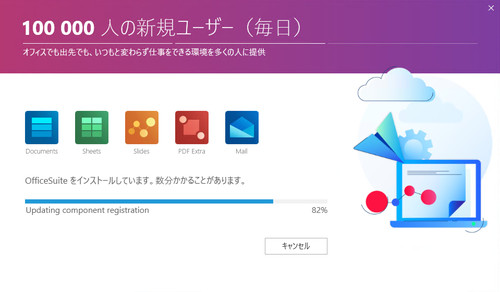
インストールが完了するまで待ちます。
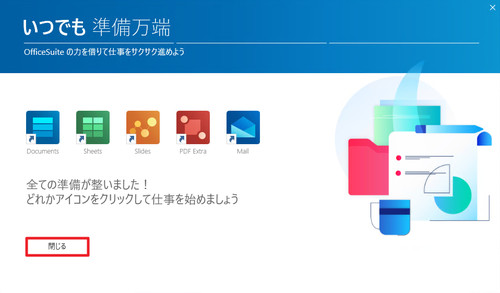
[閉じる]をクリックします。
起動のしかた
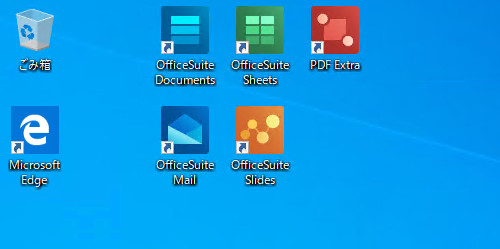
デスクトップ画面に作成されたショートカット アイコンをダブルクリックして起動します。
OfficeSuite Documents
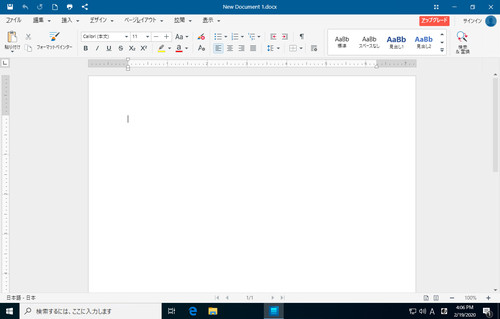
OfficeSuite Documents は、ワードプロセッサ ソフトウェアで、Microsoft Office では Word に相当します。
OfficeSuite Sheets
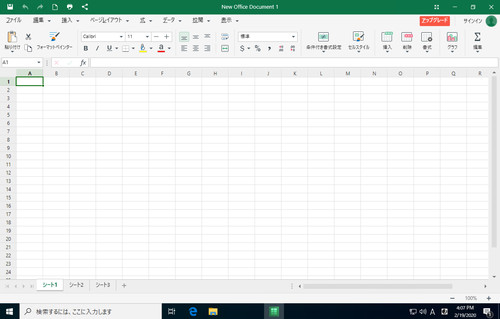
OfficeSuite Sheets は、表計算ソフトウェアで、Microsoft Office では Excel に相当します。
OfficeSuite Slides
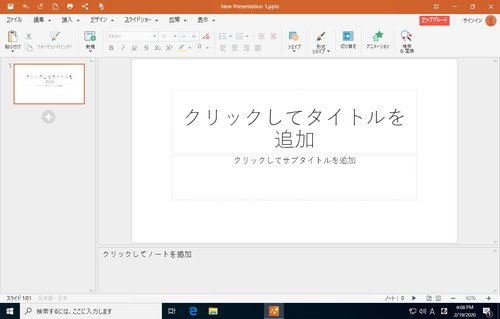
OfficeSuite Slides は、 プレゼンテーション スライドを作成するソフトウェアで、Microsoft Office では、PowerPoint に相当します。Premium 版では、アニメーション、音声や動画を挿入なども可能です。
OfficeSuite PDF Extra
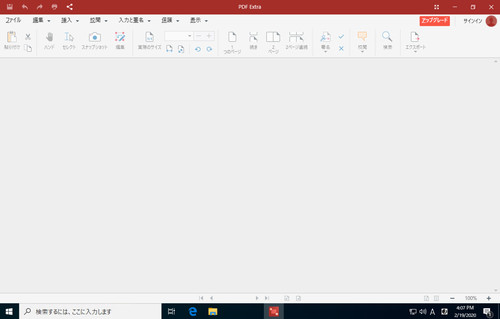
OfficeSuite PDF Extra は、PDF ファイルの閲覧等が行えるソフトウェアで、Adobe Reader に相当します。Premium 版では、編集なども可能です。
OfficeSuite Mail
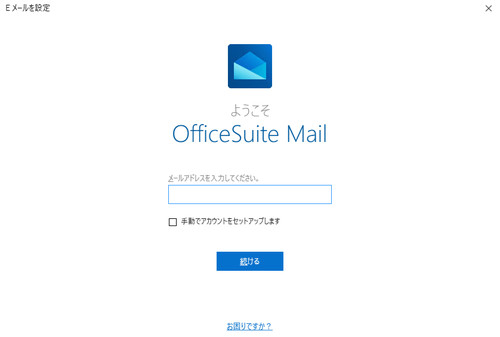
OfficeSuite Mail は、電子メールクライアント (メールソフト) で、Microsoft Office では、Outlook に相当します。カレンダーやスケジュール管理も可能です。 Premium 版では、複数アカウントに対応しています。
機能制限等
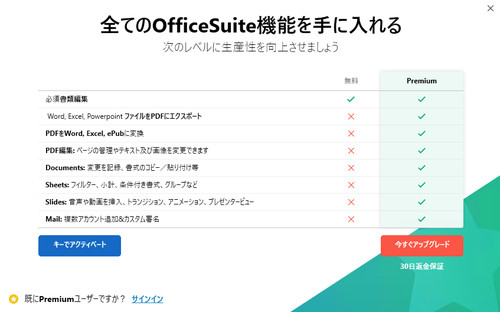
起動時に無料版で使用できる機能と Premium で使用できる機能の比較が表示されます。
無料版を試用し、問題なければそのまま使用を継続、Premium 版の機能が必要であれば Premium 版を購入します。
アカウント
アカウントを作成してサインインすると、Dropbox、OneDrive、 GoogleDrive のようなクラウド ストレージなどの機能が利用できます。電子メールアドレスや電話番号、Facebook アカウントや Google アカウントでのアカウント作成やサインインも可能です。
スマート デバイス
iPhone や Android 端末でも同様の機能が使用可能です。クラウド ストレージを使用すれば、どこからでも同じファイルにアクセスでき、便利に使用できます。
- OfficeSuite & PDF editor on the App Store
https://apps.apple.com/us/app/officesuite-free-mobile-office/id924005506 - OfficeSuite – 定番の無料オフィスアプリ – Google Play のアプリ
https://play.google.com/store/apps/details?id=com.mobisystems.office
関連
そのほかの Office 製品のオンライン使用またはダウンロードやインストール方法については、次のサポート記事をご参照ください:
注意
- 本操作例は、OfficeSuite Ver.3.90.x を Windows 10 にインストールするものです
スポンサードリンク